Kako automatski BCC u programu Outlook 2010
Microsoft Ured Kako Da Microsoft Gmail Microsoftov Izgled / / August 23, 2022

Zadnje ažurirano dana

Microsoft je odlučio vratiti pristup BCC-ovima u sustavu Office 2010. Evo kako ga vratiti i automatski BCC u Outlooku.
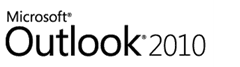
Sažetak članka:
- Korak-po-korak vodič za snimke zaslona za automatsko slanje BCC adrese e-pošte za sve odlazne Outlook poruke.
- Od Outlooka 2007 do Outlooka 2010, Microsoft je uklonio BCC polje. Pokazat ćemo vam kako dodajte polje BCC Povratak u.
- Do auto BCC u programu Outlook, trebat ćemo prikazati karticu razvojnog programera i dodati skriptu.
- Pogledajte komentare kako postaviti automatski BCC za poruke poslane samo s određene adrese e-pošte (za više Outlook računa—hvala, Nathan!)
Ažuriraj: Ovaj je članak izvorno napisan za Outlook 2010. Ako koristite moderniju verziju, pročitajte naš članak: Kako automatski napraviti BCC u programu Outlook pomoću pravila.
Možda je to bilo zbog previše pasivno-agresivnih skrivenih BCC-ova unutar ureda (Slijepa kopija.) Ali ozbiljno, Microsoft je iz nekog razloga odlučio vratiti pristup BCC-ovima u sustavu Office 2010. Kao prvo, dijaloški okvir nove poruke čak nema BCC polje. Ali također ne možete postaviti Outlook 2010 pravila za automatsko BCC nekoga (
Ispostavilo se da postoje tri stvari koje treba učiniti kako biste otključali puni potencijal BCC-a u programu Outlook 2010:
- Prikaži BCC polje u prozoru Nova e-pošta.
- Otkrijte vrpcu programera.
- Dodajte prilagođeni Visual Basic kod.
Nije tako komplicirano kao što se čini. Ali krenimo kroz ova tri od najlakših do najtežih.
(Bilješka: Također možete kupiti dodatke trećih strana za Outlook 2010 koji to rade—ali ja bih preporučio ovu metodu. Slobodno je.)
Prikaži BCC polje u novim porukama e-pošte u programu Outlook 2010
Korak 1
Pokrenite Outlook 2010.
Korak 2
Kliknite na novi e-mail dugme. U prozoru za sastavljanje poruke, klik the Mogućnosti tab.
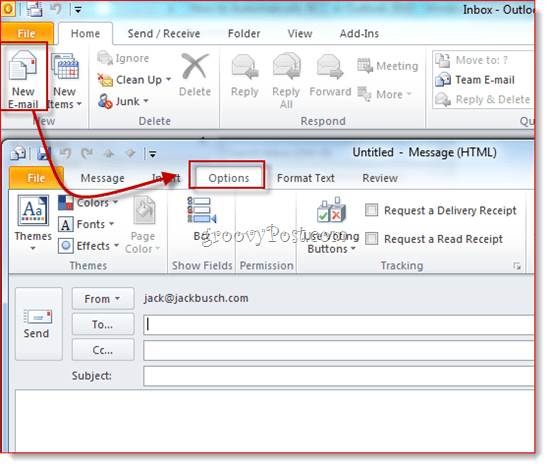
3. korak
Klik the BCC dugme. Ova radnja otkriva BCC polje. Od sada ćete imati pristup BCC polju u svim budućim Outlook 2010 e-porukama. Ako se umorite od dodatnog prostora koji zauzima, samo ga ponovno kliknite da biste ga se riješili.
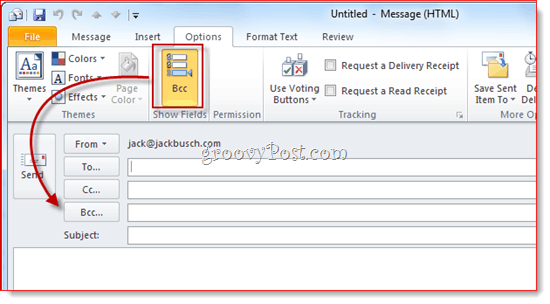
Sada polje BCC možete koristiti za jednokratne stavke. Ali što ako sami želite automatski BCC (ili netko drugi) na svakoj odlaznoj poruci? Da biste to učinili, slijedite korake u nastavku.
Prikažite vrpcu programera
Temeljim ove upute na velikom dijelu prilagođenog Visual Basic koda koji je napisao Michael Kizer. Michael je napisao ovaj VBA isječak za Outlook 2007, ali radi za Outlook 2010. Jedini problem: malo je teško pronaći Visual Basic Editor u programu Outlook 2010. Skriva se u vrpci za razvojne programere, koja je prema zadanim postavkama skrivena od pogleda. Evo kako to omogućiti:
Korak 1
Pokrenite Outlook 2010.
Korak 2
Klik the Datoteka karticu i odaberite Mogućnosti.
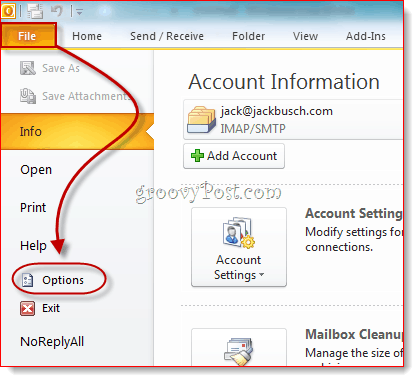
3. korak
KlikPrilagodite vrpcu na lijevoj ploči. Sada, na popisu krajnje desno, provjerite Developer je provjereno. Klik U REDU.
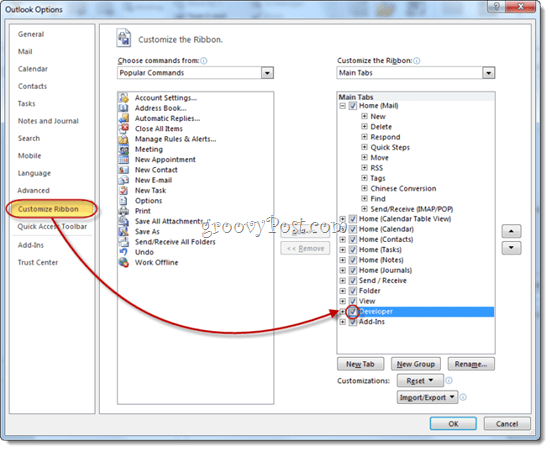
Korak 4
Kartica Razvojni programer sada će se otkriti na vrpci programa Outlook 2010.
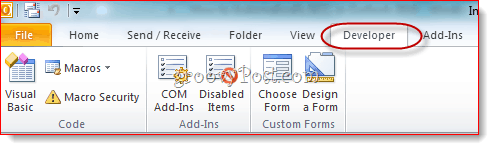
Automatski BCC odlazne poruke u programu Outlook 2010
Sada je vrijeme da dodate kôd koji je sastavio gospodin Kizer.
Korak 1
Idi na Developer jezičak i klikVisual Basic.
Korak 2
Na lijevo, proširitiProjekt1 (VbaProject. OTM otkriti Microsoft Outlook objekti. ProširitiMicrosoft Outlook objekti i onda dvostruki klik ThisOutlookSession.
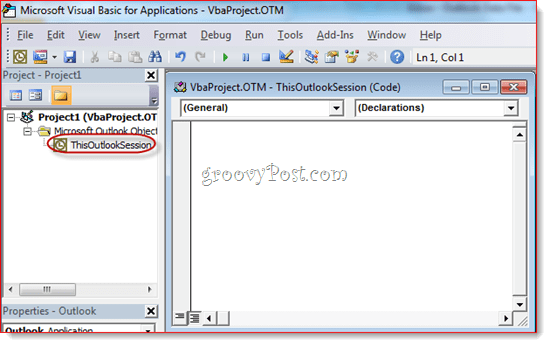
3. korak
Odaberite u prozoru uređivača koda Primjena iz padajućeg izbornika u gornjem lijevom kutu.
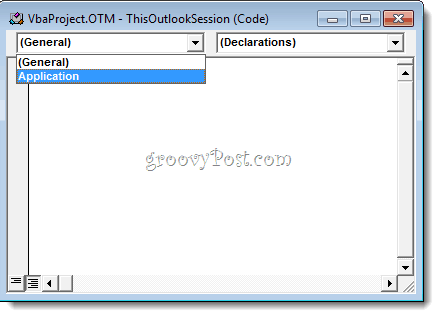
Korak 4
U gornjem lijevom padajućem izborniku odaberite ItemSend.
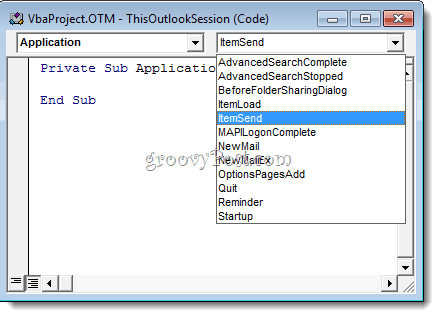
Korak 5
Postavite pokazivač nakon "Private Sub Application_ItemSend (ByVal Item As Object, Cancel As Boolean)" i prije "End Sub." Sada, Kopiranje i lijepljenje sljedeće između ta dva retka.
Dim objRecip kao primatelj. Dim strMsg kao niz. Dim res Kao cijeli broj. Dim strBcc kao niz. Pri pogrešci Nastavi dalje ' #### KORISNIČKE OPCIJE #### ' adresa za Bcc -- mora biti SMTP adresa ili razrješiva. ' na ime u adresaru. strBcc = "SomeEmailAddress@domain.com" Postavi objRecip = Stavka. Primatelji. Dodaj (strBcc) objRecip. Tip = olBCC. Ako nije objRecip. Riješite zatim. strMsg = "Nije moguće riješiti Bcc primatelja. " & _. "Želite li i dalje poslati poruku?" res = MsgBox (strMsg, vbYesNo + vbDefaultButton1, _. "Nije moguće razriješiti primatelja skrivene kopije") Ako je res = vbNo Tada. Odustani = Istina. Završi ako. End If Postavi objRecip = Ništa
Korak 6
Potražite redak koji glasi: strBcc=”SomeEmailAddress@domain.com” i zamijenite je adresom e-pošte za koju želite BCC SomeEmailAddress@domain.com. Na primjer, zamijenite ga za mysecondaryemail@gmail.com ili igbrother@supervisor.com.
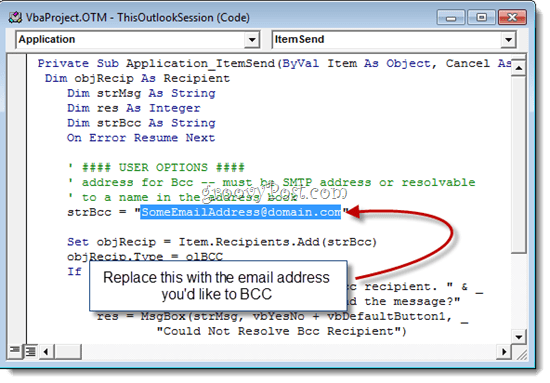
Korak 7
Ne zaboravite spremiti promjene. Zatvorite Visual Basic Editor i vratite se u Outlook.
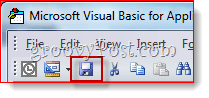
Sada, kada šaljete poruke iz programa Outlook 2010, one će automatski biti BCC-ovane primatelju kojeg ste odabrali u uređivaču Visual Basica. Ne morate upisivati njihovo ime u polje BCC, niti ćete ga čak vidjeti uneseno u polje BCC budući da se Visual Basic skripta uključuje nakon što pritisnete Pošalji. (Zgodan savjet za sve cyber špijune.)
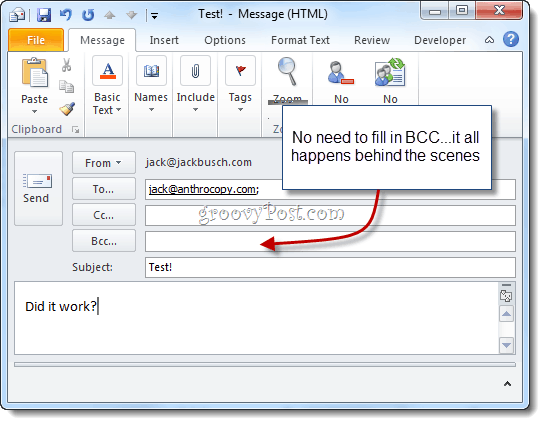
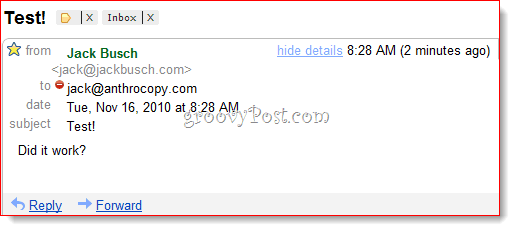
I eto ti ga.
Filtriranje BCC'd Gmail poruka
Posljednja stvar koju treba napomenuti: ako ovo koristite za izradu Gmail arhive, preporučujem korištenje a prilagođenu Gmail adresu s nečim poput +bcc dodanim tome. Međutim, budući da se adresa neće prikazati u polju za:, ne možete je filtrirati na uobičajeni način. Dakle, umjesto toga, morat ćete koristiti niz "deliveredto:" u Gmailu. Na primjer, upotrijebio bih "deliveredto: username+bcc@gmail.com", a zatim postavio pravilo koje automatski arhivira te poruke i označava ih kao pročitane.
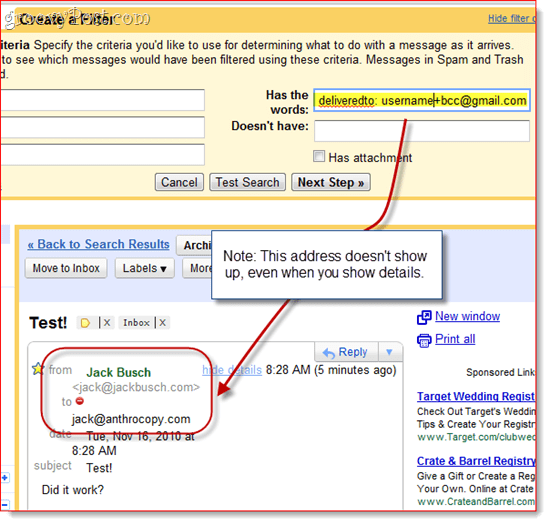
Napomena o sigurnosti makroa
Bilješka: Ovaj odjeljak može pomoći onima koji otkriju da makronaredba prestaje raditi sljedeći dan ili nakon ponovnog pokretanja sustava.
Da bi ovo radilo, možda ćete morati promijeniti sigurnosne postavke makroa. U svakom slučaju, vjerojatno ćete dobiti mučnu poruku poput ove kada se Outlook 2010 pokrene:
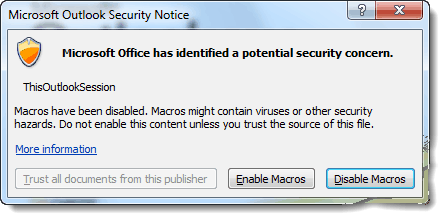
Kao što vidite, to se odnosi samo na skriptu koju ste stavili u ThisOutlookSession—to ne znači da imate virus. Možeš klikOmogući makronaredbe da biste nastavili s netaknutom Auto BCC skriptom.
Ako želite preskočiti ovaj korak, možete promijeniti svoje sigurnosne postavke makroa tako da odete na Developer jezičak i klikajući Sigurnost makronaredbi.
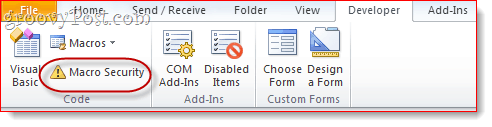
Pod "Postavke makronaredbi" imat ćete nekoliko različitih opcija:
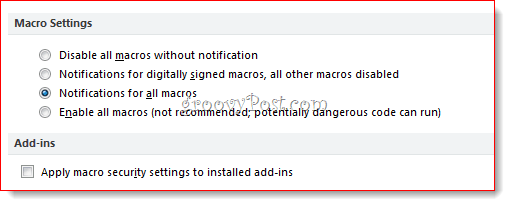
Za život bez zanovijetanja odaberite "Omogući sve makronaredbe", iako je to, naravno, potencijalno opasno. Pravo rješenje ovdje je da svoju makronaredbu digitalno potpišete—ali to je pomalo složen proces, o kojem ću proći u drugom postu (Kako stvoriti samopotpisani digitalni certifikat u Microsoft Office 2010). Ostanite s nama!
Kako očistiti Google Chrome predmemoriju, kolačiće i povijest pregledavanja
Chrome izvrsno pohranjuje vašu povijest pregledavanja, predmemoriju i kolačiće za optimizaciju rada vašeg preglednika na mreži. Njen način...
Usklađivanje cijena u trgovini: Kako doći do online cijena dok kupujete u trgovini
Kupnja u trgovini ne znači da morate platiti više cijene. Zahvaljujući jamstvu usklađenosti cijena, možete ostvariti online popuste dok kupujete u...



